Excel是一款功能強(qiáng)大的電子表格軟件,不僅能處理繁復(fù)的數(shù)字,還有許多功能等待用戶嘗試,比如拍照、更換照片背景顏色等。Excel如何更換照片背景顏色?
Excel更換照片背景顏色方法步驟
1、首先打開Excel,【插入】-【圖片】將你的證件照導(dǎo)入到表格中;

2、這里要注意的是2013版本的2007版本的處理步驟不同,下面來分別講下不同版本的操作步驟;
2007版本:
1、在圖片格式的欄中選擇【重新著色】-【設(shè)置透明色】;

2、然后用鼠標(biāo)左鍵點(diǎn)擊一下照片的背景底色,直到背景色消失;

3、回到【開始】界面,使用【填充】選項(xiàng)選擇你需要的背景顏色填充即可。

2013版本:
1、在格式選項(xiàng)中,我們點(diǎn)擊背景消除;
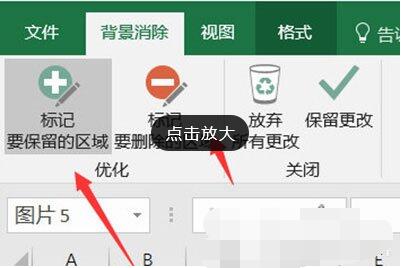
2、接下來excel自動(dòng)識(shí)別背景,識(shí)別不清楚的我們可以選擇選擇要保留或者刪除的位置,相當(dāng)于一個(gè)摳圖的過程,但是相對(duì)來說比較簡(jiǎn)單一些,選擇不需要?jiǎng)h除的人物部分,Excel自動(dòng)識(shí)別然后刪除不需要的背景;
3、最后還是回到【開始】界面,使用【填充】選項(xiàng)選擇你需要的背景顏色填充。
以上就是Excel怎么更換照片背景顏色的全部?jī)?nèi)容。Excel表格中還有圖片格式的選擇。2007版本和2013版本處理繁復(fù)略有不同,后者要識(shí)別摳圖,過程比較麻煩,但不知會(huì)更精確些嗎?關(guān)注教程之家,解鎖更多軟件教程。






